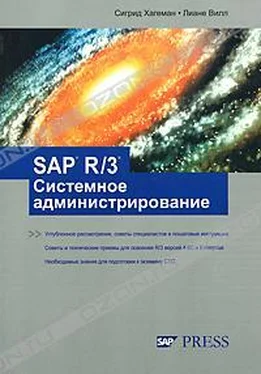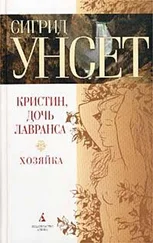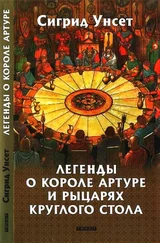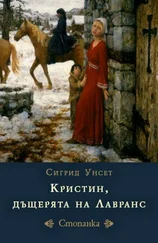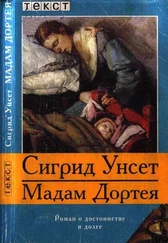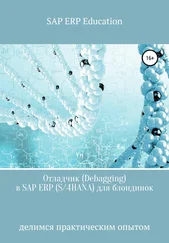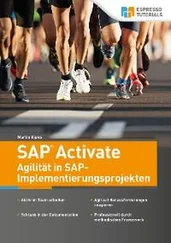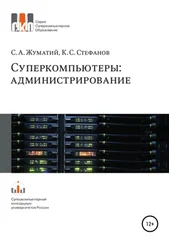запускает диалоговый интерфейс. Можно ввести
□ Collector> dump
чтобы вывести данные, которые saposcolзаписал в свой общий сегмент памяти. Введите quit или exit, чтобы выйти из диалогового режима.
► Активация мониторинга процесса с помощью saposcol
Если желательно, чтобы saposcolконтролировал процессы определенного пользователя или с определенным именем, то надо сделать необходимую информацию доступной в конфигурационном файле dev_proc в каталоге DIR_PERF. Список процессов для монитора имеет следующую структуру:
□ $PROC
<���имя_процесса> <���имя_пользователя>
<���имя_процесса> <���имя_пользователя>
…
$
Можно заменить сегменты имен на «*». Необходимо перезапустить saposcol,чтобы активировать новую конфигурацию.
► Исключение из мониторинга файловых систем/дисковых областей
Можно исключить дисковые области и файловые системы из процесса мониторинга, например, если непрерывно поступают сигналы об известной ситуации, которая оценена как некритическая (например, если статическая дисковая область имеет уровень заполнения около 100%). Для этого включите в файл dev_filter в рабочем каталоге saposcolсписок файловых систем и дисковых областей, которые желательно исключить:
□ $DISK
<���имя_диска>
…
$FSYS
<���имя_файловой_системы>
…
► Сокрытие данных в сегменте мониторинга
Если желательно, чтобы сборщик операционной системы собирал определенные данные, но не передавал их в сегмент мониторинга центральной системы мониторинга, то можно реализовать это условие с помощью записи в конфигурационном файле sapccmsr.ini. Введите путь доступа к управляющему файлу с ключом записи OsColFile; определите значения, которые желательно подавить в этом управляющем файле.
► Сортировка сигналов в списке сигналов
Сигналы в цветовой группе сортируются по уровни опасности в этой группе. Если желательно, чтобы сигнал всегда появлялся на вершине списка, то можно изменить соответственно его вес (т. е. его уровень важности).
► Центральный метод автоматического реагирования
Можно определить методы автоматического реагирования, чтобы обеспечить автоматические ответы на сигнал. При настройках по умолчанию этот метод запускается в системе, где возникает сигнал. Начиная с Basis Release 6.10 можно сконфигурировать центральный метод автоматического реагирования, который выполняется в центральной системе мониторинга при возникновении сигнала в одной из контролируемых систем. Этот метод задается в ►Monitoring: Properties and Methods • Technical Infrastructure • Assign Central Auto-Reactions.
► Привилегии доступа для агента SAPCCM4X
Поскольку SAPCCM4Xобращается к локальным общим сегментам памяти архитектуры мониторинга в контролируемой системе SAP, он должен обладать необходимыми привилегиями чтения. Необходимо предоставить привилегии adm (UNIX) или SAPService (NT).
► Сохранение данных saposcol удаленной системы в течение 30 дней
Если требуется, чтобы данные, собранные saposcol и отправленные в центральную систему мониторинга, сохранялись дольше периода по умолчанию в 24 часа, необходимо активировать позицию save last 30 daysдля существующего места назначения в ►SAPOSCOL • Destination.
16.6. Транзакции и пути доступа меню
Alert monitor:SAP Menu • Tools • CCMS • Control/Monitoring • Alert Monitor (RZ20)
Buffer load:SAP Menu • Tools • Administration • Monitor • Performance • Setup/Buffers Buffers (ST02)
Maintain operation modes:SAP Menu • Tools • CCMS • Configuration • Operation Modes/Instances (RZ04)
Message maintenance:SAP Menu • Tools • ABAP Workbench • Development • Programming Environment • Messages (SE91)
Monitoring: Properties and Methods:SAP Menu • Tools • CCMS • Configuration • Alert Monitor (RZ21)
OS system configuration:SAP Menu • Tools • Administration • Monitor • Performance • Operating System • Remote • Activity (OS07)
SAPOSCOL destination:SAP Menu • Tools • Administration • Monitor • Performance • Operating System • SAPOSCOL Destination (AL15)
System log:SAP Menu • Tools • Administration Monitor • System Log (SM21)
System log messages:SAP Menu • Tools • ABAP Workbench • Development • Programming Environment • System Log Messages (SE92)
16.7. Дополнительная документация
Быстрые ссылки
► SAP Service Marketplace: псевдоним systemmanagement
► SAP Service Marketplace: псевдоним monitoring
Указания SAP Service Marketplace
Таблица 16.3. Важные указания SAP в отношении мониторинга сигналов
| Содержание |
Указание |
| FAQ-GGMS monitoring infrastructure |
110368 |
| FAQ-CCMS monitor architecture: meaning of profile parameters |
135503 |
| Composite SAP note: Central monitoring of mySAP |
420213 |
| Get the latest saposcol |
19227 |
| SAPOSCOL:monitoring processes |
451166 |
| SAPOSCOL:Disk and file system filter |
498112 |
| RZ20: Monitoring operating system data |
522453, 371023 |
| CCMS agent technology (composite SAP note) |
209834 |
| SAPCM3X (CCMS monitor architecture: monitor 3x systems) |
308061 |
| RZ20: Availability of R/3 systems |
381156 |
| CCMS monitor architecture: Service level agreements |
308048 |
| RZ20: Monitoring background jobs |
553953 |
| CCMS agents: Monitoring log files |
535199 |
| Setting up tRFC and qRFG monitoring in the Alert Monitor |
441269 |
| Enable Monitoring of InQMy/SAP J2EE Engine |
498179 |
| CRM: CCMS Agent Plug-In for IPC/IMS |
502461, 502463 |
| Installation of the ITS-Plug-In for the CCMS Agent |
418285 |
| Alerts for Oracle database monitoring |
483856, 426781 |
| Auto-reactions |
176492, 502959, 536535, 429265 |
| RZ20: Automatic reorganization of alerts |
414029 |
16.8. Контрольные вопросы
1. Какие системы и какое их количество можно контролировать с помощью CCMS?
Читать дальше